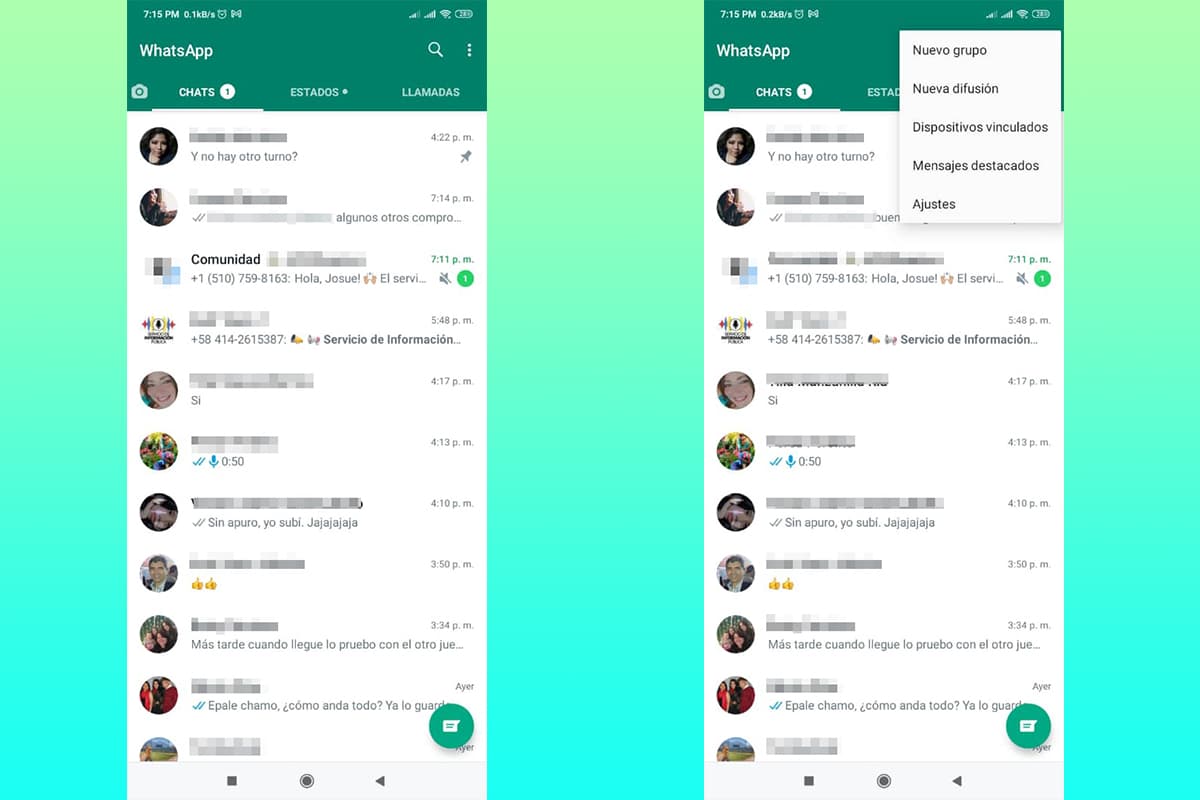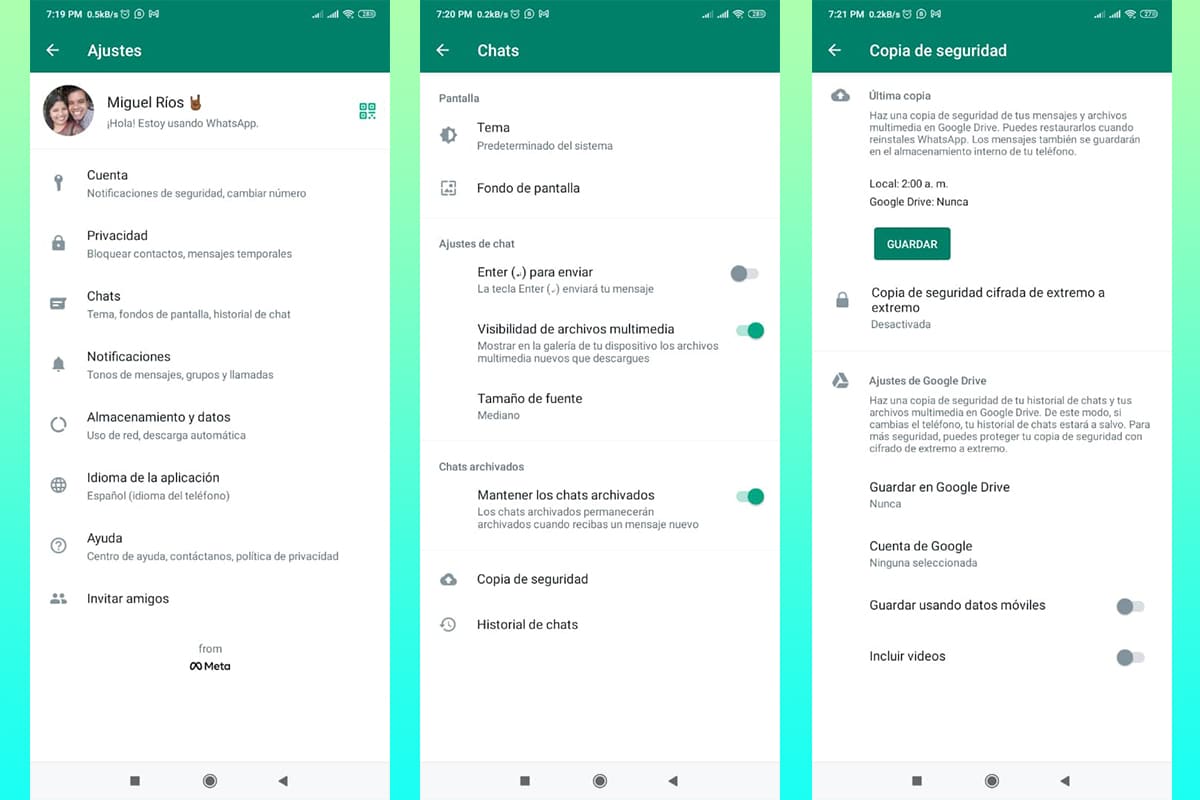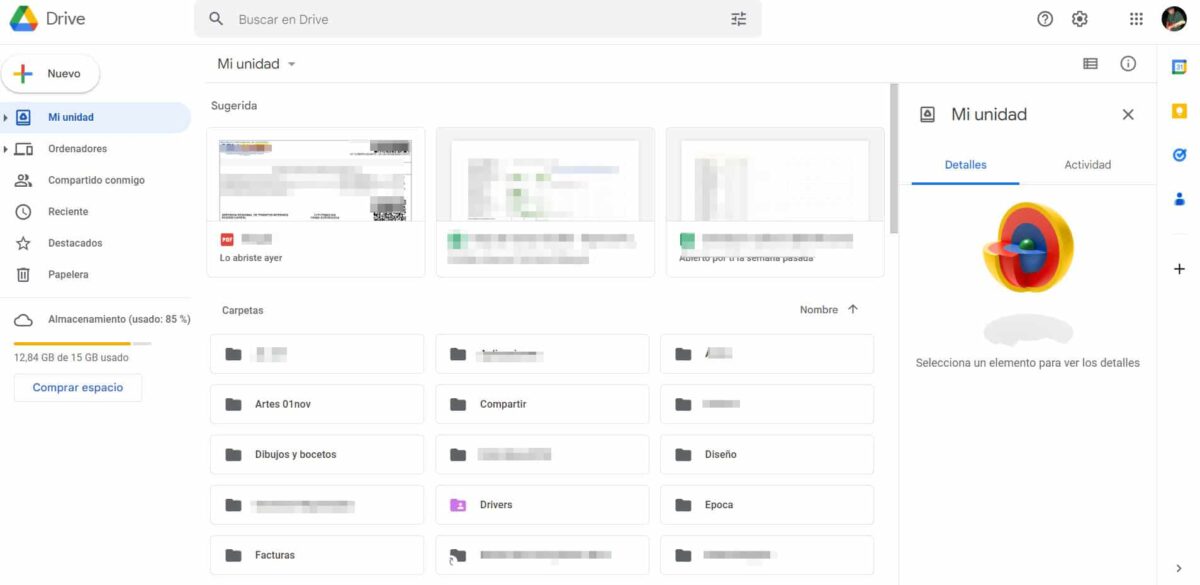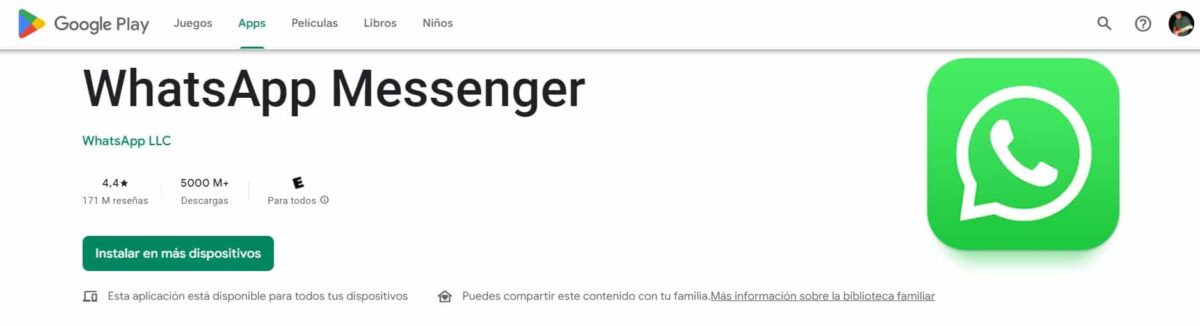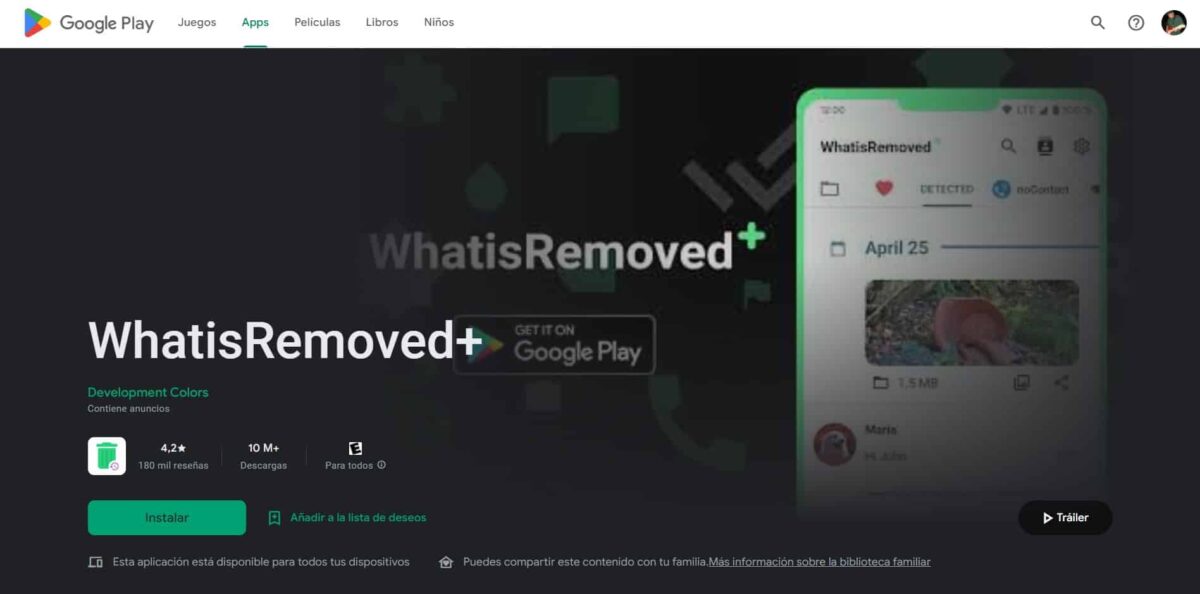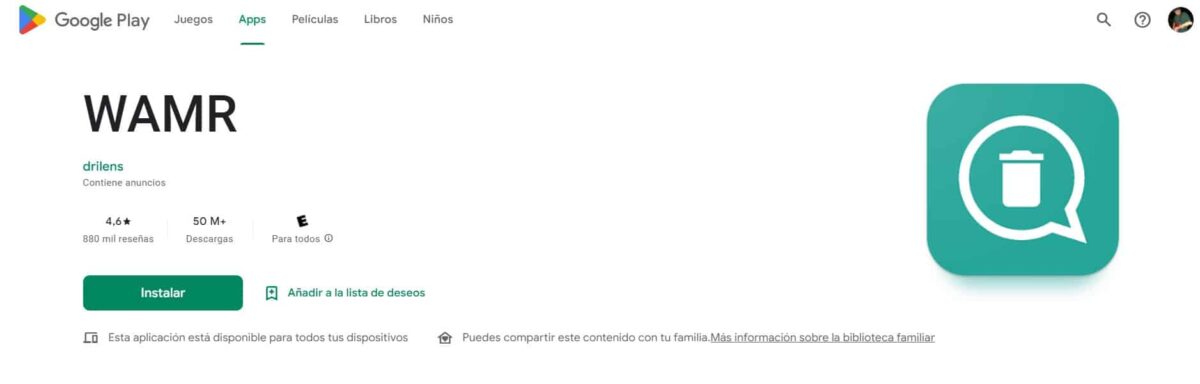På trods af sletning af beskederne forbliver de gemt på vores enhed i et stykke tid. Derfor viser vi dig denne gang kort hvordan man gendanner slettede whatsapp-samtaler.
Teknisk set er privatlivspolitikkerne for WhatsApp tillader ikke gendannelse af beskeder, da disse fjernes fra serveren med det samme. På den anden side er ekstern adgang praktisk talt umulig på grund af krypteringen af indholdet.
Dog eDer er nogle ret interessante metoder til at gendanne slettede samtaler i din WhatsApp. Hvis du ikke vil rode rundt, så prøv bare ikke at slette dem. Lad os uden videre komme i gang.
Lær, hvordan du gendanner slettede samtaler på WhatsApp ved forskellige metoder
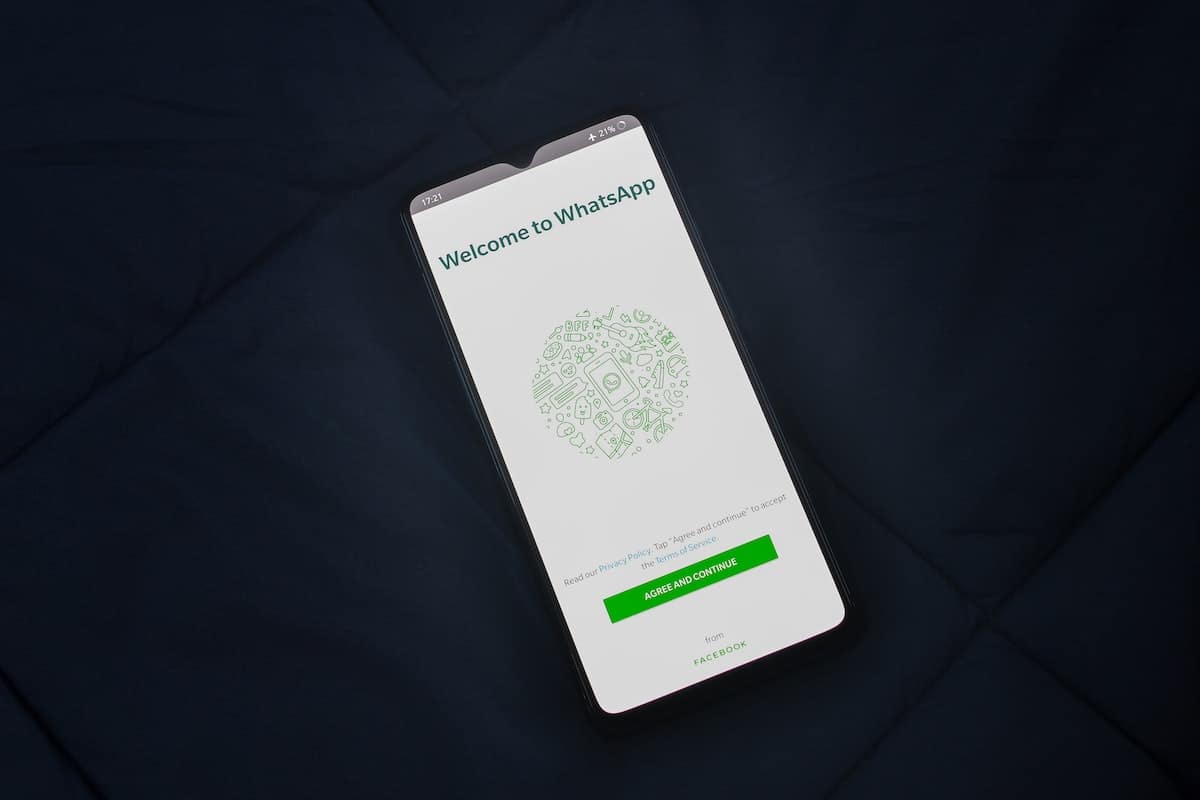
I denne lejlighed vil vi fortælle dig kort om to måder at gendanne dine slettede samtaler i WhatsApp, dette uanset om du gjorde det frivilligt eller ved en fejl.
Gennem sikkerhedskopier

Dette er en ret pålidelig teknik og bryder ikke nogen fortrolighedsprotokol eller juridiske elementer. På den anden side viser det sig en af de mest praktiske metoder for at gendanne samtaler på WhatsApp.
Før vi begynder, er det vigtigt at bemærke det denne metode er ikke helt idiotsikker, helt afhængig af konfigurationen på datoerne for sikkerhedskopierne.
Sikkerhedskopieringsværktøjet er til stede i WhatsApp som standard, det kræver blot, at vi giver det nogle oplysninger om, hvordan man laver kopien og hvor ofte. Disse kopier, selvom alt indholdet af applikationen er slettet, giver dig mulighed for at gendanne dit indhold fuldstændigt.
Sikkerhedskopien giver ikke kun mulighed for at gendanne beskeder, men tilbyder også fotos, videoer og filer, som vi tidligere kunne have slettet.
Backup-indstillinger
De trin, der skal følges for at konfigurere og udføre sikkerhedskopieringen i WhatsApp, er:
- Åbn din WhatsApp-applikation som normalt.
- Klik på de tre prikker, der er i øverste højre hjørne af skærmen.
- Vælg muligheden "indstillinger”, som giver dig adgang til de generelle konfigurationselementer.
- I denne nye liste skal vi finde muligheden "Chats".
- Her vil en række muligheder dukke op, men den af vores interesse er den næstsidste, "Backup".
her vi kan direkte og straks gemme indholdet af vores applikation, hvilket giver mulighed for at gemme på mobil eller en Google Drev-konto. Den anden mulighed er attraktiv, da vi kan gendanne dataene, selv når vi skifter enheden.
Blandt mulighederne kan vi konfigurere de perioder, hvor vi ønsker at lave backup. Også giver os mulighed for at vælge, om vi også vil gemme videoer.

Sådan gendannes fra backup
Det er vigtigt være klar over, hvornår den samtale, vi ønsker at komme os fra, er fra, fordi afhængigt af den konfiguration, vi har, kan vi fortsætte med gendannelsen af den sidste sikkerhedskopi eller en tidligere.
Denne metode, som vi vil forklare dig, kan virke noget overdrevet, men Det er det enkleste og hurtigste at gendanne indholdet. De trin vi skal følge er:
- Afinstaller WhatsApp fra din mobilenhed. Ja, mens du læser, skal du afinstallere.
- Når det er blevet fjernet, skal du gå til din officielle app-butik og geninstallere det.
- Åbn applikationen, i dette øjeblik vil den bede om dine legitimationsoplysninger for at indtaste din WhatsApp-konto.
- Når alt er næsten klar, fortæller WhatsApp os, at det har fundet en sikkerhedskopi. Dette vil blive efterfulgt af spørgsmålet, om vi ønsker at få det tilbage.
- Vi klikker på knappen "genoprette” og vent et par sekunder.
Det er værd at bemærke, at på denne måde, kun den sidste backup vil blive taget i betragtning. Hvis du har brug for at gendanne en tidligere sikkerhedskopi, har vi brug for andre elementer.
Den første ting, der kræves, er en filhåndtering, som giver os mulighed for at rulle gennem de forskellige sikkerhedskopier gemt, og find derefter filen med filtypenavnet ".db.crypt12” på den ønskede dato.
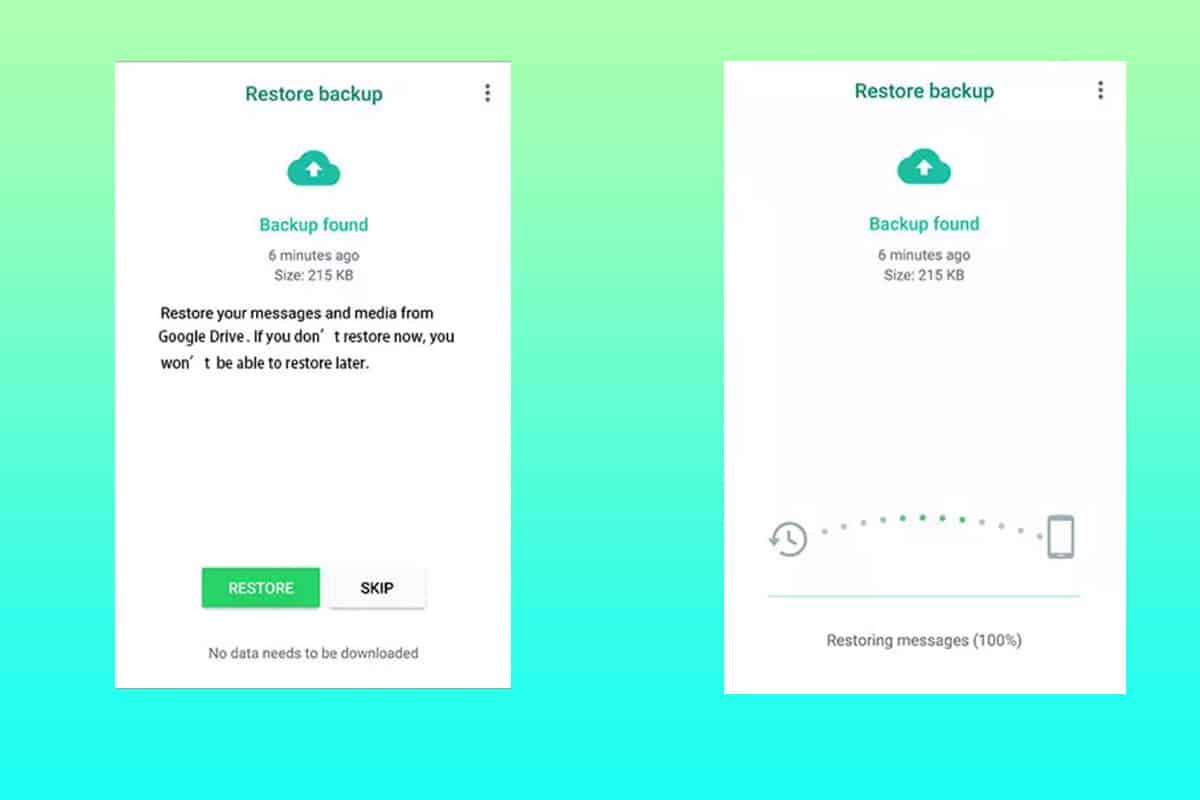
I dette trin skal interessefilen omdøbes til msgstore.db.crypt12, som erstatter den sidste backup. Til sidst gentager vi de foregående trin, og enheden vil tage den, vi lige har omdøbt som nyere, og gendanne alt indholdet.
Gendan ved hjælp af tredjepartsapplikationer
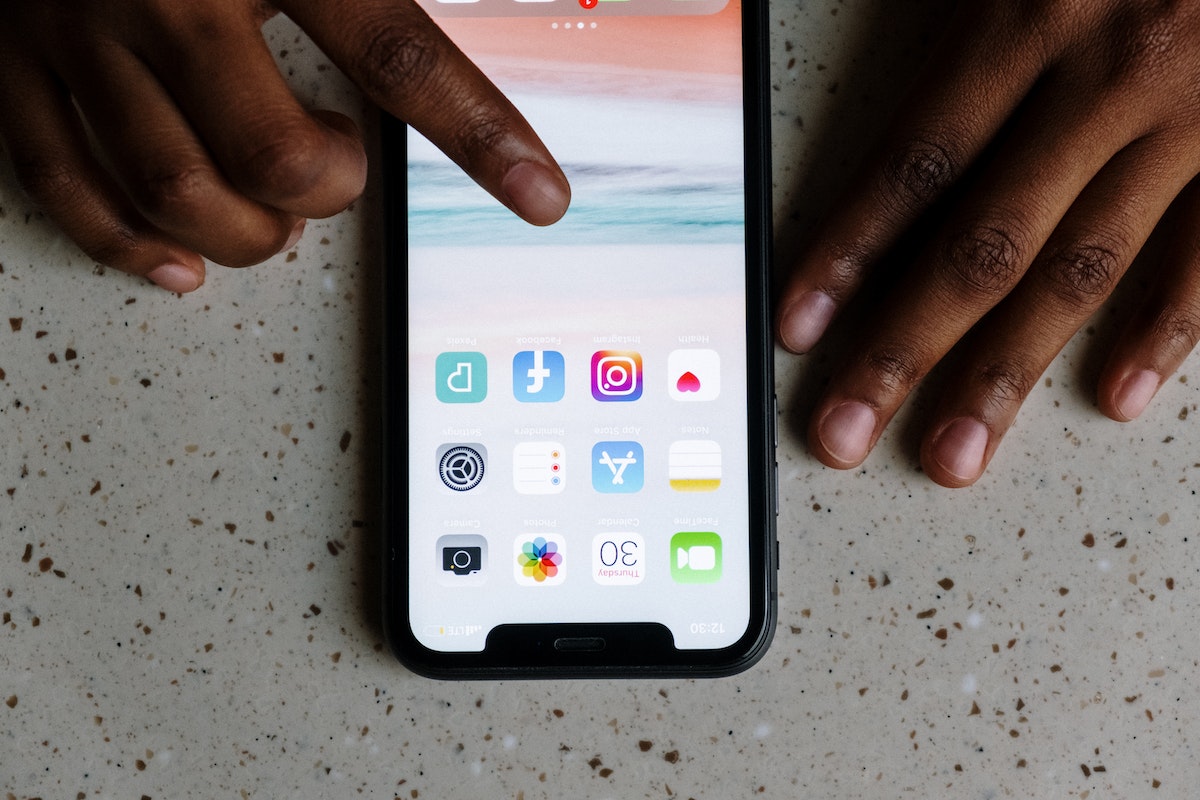
Vi vil altid finde applikationer, der udfører forskellige interessante processer, og samtale recovery er ingen undtagelse. Inden du løber for at lede efter dem, er det vigtigt, at husk på, at mange af disse kan være farlige, primært for dit privatliv.
Mange applikationer kan blive forældede når som helst, husk, at WhatsApp konstant laver opdateringer med den hensigt at forbedre dens elementer og styrke privatlivets fred.
Dette er nogle tredjepartsapplikationer, der giver dig mulighed for nemt at gendanne slettede WhatsApp-samtaler:
WhatIsRemoteved+
Denne applikation genererer en registrering af alt, hvad der sker i vores WhatsApp, såvel som andre beskedapplikationer, så længe notifikationer er aktive.
Princippet, som applikationen fungerer efter, er indhentning af meddelelsesdata, der kører en ekstern sikkerhedskopi, der gør det muligt at læse beskeder og hente multimediefiler. For at gendanne dataene er det nødvendigt, at det er blevet installeret i den periode, vi skal konsultere.
Generelt vil WhatIsRemoved+ give dig mulighed for det overvåge meddelelser og mapper, der identificerer ændrede eller slettede filer. Når den finder ændringer, giver den dig besked og tillader gendannelse.
Den kan downloades direkte fra Google Play gratis. Fællesskabet har givet en score på 4.2 og har mere end 10 millioner downloads.
WAMR
Dette giver dig mulighed for at gendanne ikke kun teksten, men også multimedieindholdet. For at starte er det nødvendigt at downloade det, installere det og give det de nødvendige tilladelser.
Dens drift ligner den tidligere applikation, hvor sikkerhedskopiering af beskeder og indhold baseret på meddelelser er grundlaget. For at kunne gennemgå slettede filer eller beskeder skal applikationen have været installeret i den periode, hvor samtalerne blev slettet.
WAMR er helt gratis at downloade, du skal bare se nogle annoncer i applikationen. Den er fremragende placeret baseret på dens anmeldelser. Med 4.6 ud af 5 mulige stjerner. Den har mere end 50 millioner installationer, hvilket giver en idé om dens kvalitet.